Вы на правильном пути!
Заполните форму, чтобы получить доступ к демонстрационной версии
Нажимая на кнопку, вы даете согласие на обработку
своих персональных данных.
Пользователи 6. Группы пользователей
На странице Админка → Пользователи → Группы пользователей вы можете создать и отредактировать группы пользователей по различным критериям.
Группы вы можете использовать для самых разных целей — назначение обучений, опросов и достижений. На группы можно назначать роли пользователей, чтобы разделить права доступа к тем или иным разделам портала. Подробнее о настройках ролей в инструкции.
Группы вы можете использовать для самых разных целей — назначение обучений, опросов и достижений. На группы можно назначать роли пользователей, чтобы разделить права доступа к тем или иным разделам портала. Подробнее о настройках ролей в инструкции.
1. Какие группы пользователей у вас есть на старте
Изначально мы для вас создали 3 группы пользователей, которые точно вам пригодятся: Сотрудники, Руководители и Гости.
В группу «Сотрудники» автоматически попадают все трудоустроенные пользователи вашей организации. В группу «Руководители» попадают только те пользователи, которые указаны руководителями отделов или других сотрудников.
Группа «Гости» предназначена для пользователей, которых пригласили по e-mail со включенным тумблером «Пригласить в качестве гостей» — такие пользователи не являются сотрудниками вашей организации.
Группа «Гости» предназначена для пользователей, которых пригласили по e-mail со включенным тумблером «Пригласить в качестве гостей» — такие пользователи не являются сотрудниками вашей организации.
2. Создание новой группы
Для добавления новой группы нажмите кнопку «Создать» в правом верхнем углу:
Верхняя часть страницы создания группы позволяет заполнить стандартные поля:
- Название;
- Тип группы;
- Изображение для группы;
- Описание;
- «Отображать на странице пользователя» — включите этот тумблер, если другие сотрудники должны видеть, что пользователи состоят в этой группе:
Функцию отображения группы на странице пользователя часто используют для уникальных групп, например — «Лучшие сотрудники», а также для групп людей с определенным стажем, чтобы выделить таких сотрудников. Значок группы будет отображаться на странице пользователя под его фотографией:
Тип группы используется только для сортировки групп по отдельным вкладкам. Группу с типом = «Системные» нельзя удалить.
Добавить новую группу можно через API. Таким же образом вы можете её отредактировать или удалить. Описание возможностей API для взаимодействия с группами пользователей — по ссылке.
2.1. Как добавить сотрудников в группу
Добавить сотрудников в группу можно двумя способами:
1. Настроить условия, по которым платформа сама соберет подходящих пользователей.
В нашем примере мы добавили Стаж работы в месяцах, Должность и Отдел. Но вы можете добавить любой параметр из списка, выбрать условие к нему и добавить значение. Все зависит от вашей цели:
1. Настроить условия, по которым платформа сама соберет подходящих пользователей.
В нашем примере мы добавили Стаж работы в месяцах, Должность и Отдел. Но вы можете добавить любой параметр из списка, выбрать условие к нему и добавить значение. Все зависит от вашей цели:
Таким же образом вы можете создавать разные целевые аудитории, к примеру, по подразделениям, чтобы разделять доступ к какой-то информации на платформе, или объединять новичков для последующего автоматического назначения им адаптационной программы, и так далее!
Важно! Группы, созданные по условиям — динамические. Это значит, что платформа сама проверяет, кто из текущих пользователей удовлетворяет выбранным условиям.
2. Добавить конкретных пользователей.
Сразу под условиями есть блок добавления по именам, в котором вы можете выбрать конкретных сотрудников и добавить их в группу. В левой колонке будут отображаться все ваши пользователи. Вы можете воспользоваться поиском для того, чтобы найти кого-то конкретного.
При нажатии на «+» пользователь появится в правой части страницы как уже добавленный в группу. Если вы хотите кого-то убрать из выбранных пользователей, то просто нажмите в правой части страницы на «-» рядом с нужным пользователем.
Важно! Группы, созданные по условиям — динамические. Это значит, что платформа сама проверяет, кто из текущих пользователей удовлетворяет выбранным условиям.
- Если появляется новый пользователь, подходящий под условия группы, платформа автоматически добавить его в нужную группу.
- Если один из пользователей группы перестал удовлетворять ее условиям, платформа автоматически уберет его из группы.
2. Добавить конкретных пользователей.
Сразу под условиями есть блок добавления по именам, в котором вы можете выбрать конкретных сотрудников и добавить их в группу. В левой колонке будут отображаться все ваши пользователи. Вы можете воспользоваться поиском для того, чтобы найти кого-то конкретного.
При нажатии на «+» пользователь появится в правой части страницы как уже добавленный в группу. Если вы хотите кого-то убрать из выбранных пользователей, то просто нажмите в правой части страницы на «-» рядом с нужным пользователем.
Не забудьте нажать «Сохранить», чтобы применить изменения.
3. Редактирование и удаление группы
- Если требуется поменять какие-либо параметры группы, в Админке → Пользователи → Группы пользователей нажмите на значок карандаша, чтобы перейти в окно редактирования.
- Чтобы удалить группу, нажмите на значок корзины в списке групп. Система спросит, уверены ли вы, что хотите удалить группу. Восстановить удаленную группу не получится.
4. Просмотр группы
Чтобы посмотреть состав группы, в Админке → Пользователи → Группы пользователей нажмите на значок с глазом:
Откроется страница с полной информацией по группе и списком её участников.
На этой же странице есть:
На этой же странице есть:
- Ссылка на просмотр группы, которую вы можете использовать, чтобы опубликовать группу для всех пользователей системы в красивом формате с ФИ, должностью и фотографиями сотрудников — если, например, вы хотите показать всем пользователям, кто входит в состав Джунов, Лучших сотрудников или Кадрового резерва.
- Фильтры по сотруднику, email и отделу для удобного поиска участников группы:
Страницы просмотра для всех пользователей выглядят вот так:
Есть вариант отображения списком:


